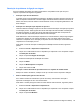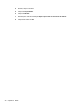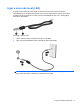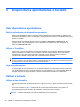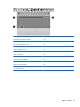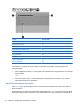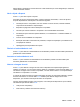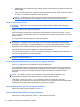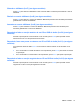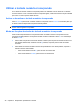Notebook PC User Manual - Windows 7
3 Dispositivos apontadores e teclado
Usar dispositivos apontadores
Definir preferências do dispositivo apontador
Utilize as propriedades do Rato no sistema operativo Windows para personalizar as definições dos
dispositivos apontadores, como, por exemplo, a configuração dos botões, a velocidade de clique e as
opções do ponteiro.
Para aceder às Propriedades do Rato, seleccione Iniciar > Dispositivos e Impressoras. Em
seguida, clique com o botão direito do rato no dispositivo que representa o seu computador e
seleccione Definições do rato.
Utilizar o TouchPad
Para mover o ponteiro, faça deslizar o dedo pela superfície do TouchPad na direcção pretendida.
Utilize os botões do TouchPad, como se fossem os botões correspondentes de um rato externo.
Para deslocar o ecrã para cima e para baixo utilizando a zona de deslocamento vertical do
TouchPad, faça deslizar o dedo para cima ou para baixo sobre as linhas.
NOTA: Se estiver a utilizar o TouchPad para mover o ponteiro, levante o dedo do TouchPad antes
de o mover para a zona de deslocamento. O simples deslizar do seu dedo do TouchPad para a zona
de deslocamento, não fará activar a função de deslocamento.
Ligar um rato externo
É possível ligar um rato USB externo ao computador utilizando uma das portas USB do computador.
Um rato Bluetooth sem fios só pode ser utilizado nos computadores com a funcionalidade Bluetooth
activada (somente em alguns modelos); cumpra as instruções fornecidas com o dispositivo.
Utilizar o teclado
Utilizar teclas de atalho
As teclas de atalho são combinações da tecla fn (1) com a tecla esc (2) ou uma das teclas de função
(3).
Os ícones nas teclas f1 até f12 representam as funções das teclas de atalho. As funções e os
procedimentos das teclas de atalho são abordados nas secções que se seguem.
NOTA: Consulte a ilustração que mais se assemelhe ao seu computador.
32 Capítulo 3 Dispositivos apontadores e teclado